HDDをSSDに交換
- カテゴリ:パソコン/インターネット
- 2014/07/17 20:42:13
windows7で、レノボのノートパソコン
このHDDが壊れたので、新しくSSDを買って交換した
成功した
今は新SSDを搭載したパソコンで書いてます
でも…軽く地獄を見た
まず最初に、HDDが壊れたけどまだなんとか動いたのでバックアップを取れた
不幸中の幸いだった
これをSSDにコピーして、交換して起動させたら今までと何も変わらなく使えるということ
windows7には最初っからこの機能が搭載されてる
コントロールパネルにある「回復」というやつ
この方法があることを知ってからSSDを注文した
8400円 120GB 東芝
届いた
やたら暑いのでエアコンつけて作業開始
用意するものは3つ
交換するための新しいSSD
データを一時保存するための大容量の外付けHDD(すでに持ってたので助かった)
起動ディスクを作るための空のDVD-R1枚
手順
1 旧HDDのCドライブの内容を外付けHDDにコピー
2 起動ディスクのDVDを作成
3 電源切ってパソコンのケースあけて旧HDDを新SSDに交換
4 起動ディスクからパソコンを起動させて外付けHDDを繋いで空のSSDに内容をコピー
5 コピーできたら旧HDDと全く同じままで新SSDから起動できるはず!
さっそく回復の手順を開始した
でも、この機能には条件があって、当てはまらない状況だと利用できないのであった
わたしはこれを知らなかった
500GBのHDDを200GBのCドライブと300GBのDドライブにパーティションをくぎってて
Cドライブは80GBしか使ってないので、120GBのSSDにコピーできると思ってた
これができなかった
windows7標準の「回復」は500GBのHDDは500GB以上のHDDにしかコピーできない
パーティションや使用領域は関係ない
なにも知らずにやろうとしてパソコンのフタをあけてHDDをSSDに交換して
(レノボのパソコンはこの作業をドライバーと手だけで簡単にできるようになってた)
回復を始めようとしたら「できませんでした」って何度やっても出たときは真っ青になった
必死に調べて、できなかった原因がわかったので、落ち着いて別の手段を探した
「Todo Backup」という無料ソフトがあればHDDのクローンを作れるらしい
結果から言えばこれを使って成功させることができたんだけど…
わたしはここでも勘違いしていて、コピーするのはCドライブだけではだめだった
windows7ではCのほかにもいくつか必要な領域があって
これをまとめてシステムイメージといって、これ全部をコピーしないといけない
一度Cドライブだけをコピーして失敗して、また真っ青になって原因を調べてやりなおした
ここまでやって新SSDだけでパソコン起動したら一見うまくいったような結果が出た
ちゃんと起動できたっぽいんだけど、操作してみたらなんか挙動がおかしくてまた失敗
また真っ青に
また調べた
旧HDDではCドライブとDドライブにパーティションをくぎっていて
マイドキュメントやデスクトップはDドライブにしていたのが原因だった
Cドライブの中にはDドライブと関連付ける要素があってはいけない
また全部最初っからやりなおし
パソコンに旧HDDをつけなおしてマイドキュメントとかの場所を全部Cドライブに戻して
システムイメージをまた作り直して、それを外付けHDDにコピーして
パソコンのフタあけて旧HDDを新SSDにつけなおして、起動ディスクから電源入れて
外付けHDDのシステムイメージを新SSDにコピーして、起動
これでやっと成功
作業を開始してから9時間はかかった
正しい手順の作業合計時間は1時間もかからなかった
8時間はわたしが正しいHDDの交換の仕方に無知だったせいで試行錯誤した時間
HDDの交換ってのはメモリモジュールの交換なんかとわけが違うね
完全にたかをくくってた
でも結局自力でできたのだからOK
今なら堂々と言える
わたしはもうHDDの交換方法を完全に正しく理解したと
ものすごい疲労感と達成感
どこかで叫びたかった











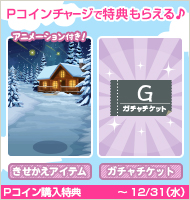

















要するにいきあたりばったりでやったってことさ
>ふーどさん
実は元々のHDDとは別にキュッシュドライブのSSDを前から使ってて
そんな劇的に高速化したわけでもないのさ
でもちょっとさらにはやくなったさ
>かほちゃん
OSを入れるだけならすぐできる作業でした
つうか実際に試行錯誤の過程で一度やったさ
でもそれだと出荷時の状態に戻ることになるので
一から全て再設定するのがどうしてもいやで回復にこだわったのさ
>まさおさん
さいわいブルーバックは見なかったけどBIOS画面は8回くらい見たかな!
>ほびちゃん
「お金かけたくない」という執念さ
>まなみちゃん
ほんと超大変だったさ
失敗のたびにSSDへの書き込み作業で何十分も待つのがつらかった
>まさるさん
もしかしたらわたしもう他人のパソコンでもできるかも!
>せんとらるさん
すごいでしょ
>あきずくちゃん
独学でやると見落としがどこかにあるという実証さ
私には、完全には出来ない世界ですね。
壊れたら、お願いしたい位ですね。
大変だったと思うけど 無事終わったときの嬉しさはなんとも言えませんもんね
ブルーバック画面がたくさん出たようですね^^;
私はHDDを交換して、OSを入れればOKかと思ってました。
大変な作業なんですね。